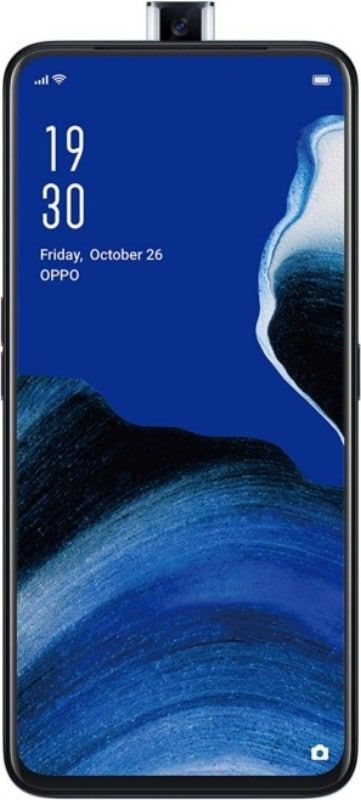Diferentes formas de reparar el error de Xbox 0x97e107df

¿Quieres reparar el error de Xbox 0x97e107df? Xbox One es un producto de Microsoft que es una consola de videojuegos doméstica de 18a generación. Sin embargo, presenta modos de juego en línea o fuera de línea. El producto se comercializó como un 'sistema de entretenimiento todo en uno'.
Bueno, hay muchos errores de Xbox One pero son muy fáciles de solucionar. Sin embargo, para nuestra atención, existe un error que molesta continuamente a los sistemas individuales en todo el mundo. Sin embargo, no puede utilizar las funciones de Xbox Live. Este código de error 0x97E107DF prohíbe a los usuarios ejecutar aplicaciones o juegos digitales.
Causas:
El error ocurre cuando la aplicación Xbox Live no inicia un juego en el que la validación de la licencia juega un papel importante. Bueno, significa que un problema temporal con la validación de la licencia mientras Xbox Live está intentando iniciar el juego del usuario, tal vez sea la razón más común de este error.
Ver también: Cómo cerrar aplicaciones en Xbox One - Tutorial
Diferentes formas de reparar el error de Xbox 0x97e107df
- Compruebe el servidor de Xbox Live
- Verificar red
- Cerrar sesión y volver a iniciar sesión
- Reiniciar la consola
Método 1: comprobar el servidor Xbox Live
Quizás el servidor de Xbox Live esté inactivo. En ese caso, no es necesario que haga mucho por su parte, pero espere hasta que el servidor vuelva a funcionar. Sin embargo, todo lo que necesita hacer es pasar al Soporte de Xbox Twitter handler, ya que publican actualizaciones diarias cuando hay problemas con sus servidores.
Además, comparten la ETA para solucionar el problema. Bueno, si desea verificar el estado de su servidor, vaya a la Estado del servicio Xbox Live página y ver si todo funciona correctamente o no. Si funciona correctamente, simplemente puede iniciar el juego y se resolverá el error de Xbox 0x97e107df.
Método 2: comprobar la red
Si no hay ningún problema con el servidor, entonces podría ser el caso de errores de conectividad de red por su parte. En este caso, puede intentar ejecutar el diagnóstico de red o restablecer la dirección MAC. Siga los pasos a continuación:
Diagnóstico de red
- Presiona el botón Xbox para abrir simplemente el menú Guía.
- Ahora, desde el menú, seleccione Configuración.
- Luego elija la opción Todas las configuraciones y luego toque Red. Seleccione la opción Configuración de red.
- Luego, desde la opción Solución de problemas, toque la opción Probar conexión de red.
- Espere un rato hasta que finalice el proceso. Siempre que suceda, puede verificar si el error de Xbox 0x97e107df se ha resuelto o no. Si aún enfrenta el mismo error, puede intentar restablecer la dirección MAC, de la siguiente manera:
Restablecer la dirección MAC
- Si desea restablecer la dirección MAC, presione el botón Xbox para abrir simplemente el menú Guía.
- Luego toque en el menú Configuración y seleccione Todas las configuraciones.
- Ahora dirígete a la pestaña Red y elige Configuración avanzada.
- Toque la Dirección MAC alternativa seguida de la opción Borrar.
- Por fin, reinicia tu consola. El mismo paso se puede realizar desde el menú Guía> Reiniciar consola> Reiniciar.
- Ahora su dirección MAC se restablecerá correctamente. Si resuelve el error, muy bien, de lo contrario, seleccione la otra opción que se proporciona a continuación.
Método 3: Cerrar sesión y volver a iniciar sesión
Bueno, un simple reingreso a su cuenta también puede resolver el problema. Por lo tanto, siga las instrucciones a continuación para cerrar sesión en su cuenta y luego vuelva a iniciar sesión:
- Dirígete al menú Guía usando el botón Xbox.
- Luego, vaya a Inicio y elija su cuenta. Como se podría hacer después de resaltar tu foto de perfil.
- Por último, elija Cerrar sesión y luego reinicie la consola a través del menú Guía> Reiniciar consola> Reiniciar.
- Siempre que comience, ingrese sus credenciales y luego inicie sesión con su cuenta. Ahora puede verificar si el error de Xbox 0x97e107df se ha resuelto o no.
Método 4: reiniciar la consola
Si ninguna de las soluciones anteriores logró solucionar el problema, intente reiniciar la consola. Al hacerlo, se borrará todo el caché, los archivos de datos temporales, los archivos de volcado o la basura y otros archivos residuales que se encuentren por ahí. Siga las instrucciones a continuación para realizar un restablecimiento completo:
- Mantenga presionado el botón de encendido de la consola durante unos segundos. Esto desactivará su consola Xbox.
- Espere un momento y vuelva a encenderlo. Ahora mostrará una pantalla de inicio verde, mostrando que el reinicio fue exitoso.
- Ahora sigue adelante e intenta iniciar el juego.
Conclusión:
Aquí se trata de 'Solucionar el error de Xbox 0x97e107df'. Hemos compartido cuatro soluciones diferentes, cualquiera de las cuales puede resolver su error. ¿Es útil este artículo? ¿Conoces algún otro método alternativo para solucionarlo? Comparta sus pensamientos con nosotros en el comentario en la sección a continuación. Además, para más consultas y preguntas, ¡háganoslo saber a continuación!
Leer también: